เมื่อเขาได้รับการปล่อยตัว Windows 7เป็นหนึ่งใน เว็บไซต์คุณสมบัติ ไมโครซอฟท์แนะนำนี้ ระบบปฏิบัติการ มีความสามารถในการ แก้ไขปัญหา (ต้นสน) ทางลัด ของ การใช้งาน in ทาสก์บาร์. ผู้ใช้ยังมีตัวเลือกทั้ง Windows 7 และใน Windows 8, การเข้าถึงไฟล์และโฟลเดอร์ที่ใช้บ่อยคลิกขวาที่ไอคอน Windows/File Explorer. ผู้ใช้ระบบปฏิบัติการเหล่านี้ แต่ที่ต้องการ โฟลเดอร์ชุด หรือ ไฟล์ (เช่น เอกสาร) เข้า ทาสก์บาร์ฉันไม่สามารถทำเช่นนี้กว่าการใช้ การปรับแต่ง (การเปลี่ยนเส้นทางของโฟลเดอร์ที่ปฏิบัติการหรือไฟล์ที่คุณต้องการ) หรือ การใช้งานของบุคคลที่สาม.
หนึ่งของการเปลี่ยนแปลงที่นำโดย Windows 10 ดูตัวอย่าง คือผู้ใช้สามารถตอนนี้ แก้ไขในแถบงาน รวมทั้ง ไฟล์ หรือ โฟลเดอร์โดยไม่ต้องรีสอร์ทเพื่อการใช้งานของบุคคลที่สามและปรับแต่งที่ซับซ้อน
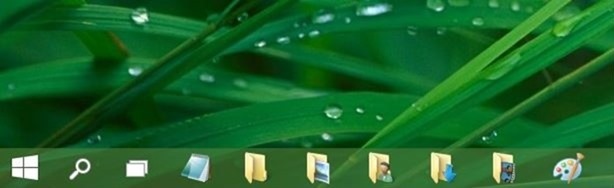
นอกจากนี้ โฟลเดอร์ที่ปักหมุดในแถบงานสามารถเปิดได้อย่างรวดเร็วด้วยความช่วยเหลือจากบางโฟลเดอร์ แป้นพิมพ์ลัด (คีย์ Windows ร่วมกับ คีย์ จาก 1 la 9โดยที่แป้นตัวเลขแต่ละแป้นจะเทียบเท่ากับตำแหน่งของทางลัดที่กำหนดไว้บนแถบงาน)
เราจะตรึงโฟลเดอร์บนแถบงานได้อย่างไรใน Windows 10 ดูตัวอย่าง?
แม้ว่า Windows 10 เฆี่ยนของโฟลเดอร์ ทาสก์บาร์หากคุณคลิกขวาที่โฟลเดอร์ที่คุณจะเห็นตัวเลือก pin to Taskbar ขาด เมนูบริบท. กระบวนการ แต่ค่อนข้างง่าย:
- นำทางไปยัง ตำแหน่งโฟลเดอร์ คุณต้องการที่จะ แก้ไขปัญหา in ทาสก์บาร์ และคลิกขวาที่มัน
- คลิกที่เมนูที่แสดงขึ้นมา Pin การเริ่มต้น (ซึ่งจะกำหนดทางลัดในโฟลเดอร์ที่ Start Menu หรือใน หน้าจอเริ่มต้น)
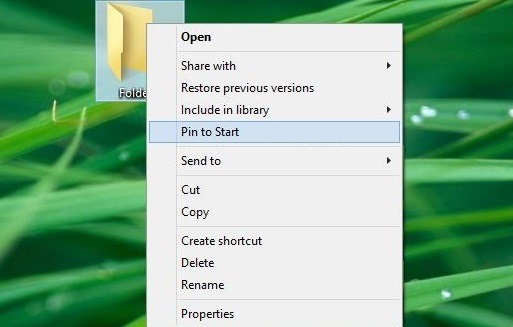
- แล้วเปิด เมนูเริ่มต้น (หรือ หน้าจอเริ่มต้น) คลิกขวา กระเบื้องโฟลเดอร์ และเลือกตัวเลือก pin to Taskbar
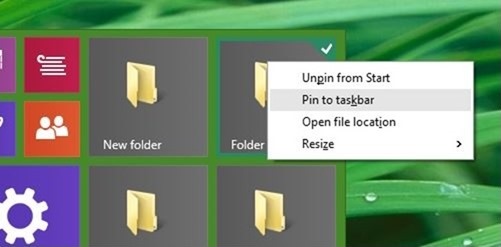
และพร้อมที่ วิธีนี้คุณสามารถ แก้ไขปัญหา รวดเร็ว โฟลเดอร์ in แถบงาน จาก Windows 10 ดูตัวอย่าง.
หมายเหตุ: Windows 10 การแสดงตัวอย่างไม่อนุญาตให้คุณแนบหลายโฟลเดอร์พร้อมกัน Start Menu หรือทาสก์บาร์
STEALTH SETTINGS - วิธีพิน folders ไปยังแถบงานใน Windows 10 ดูตัวอย่าง